Все производители смартфонов премиум-класса уделяют особое внимание камере, так как работа данного модуля является критически важной для каждого пользователя. При этом имеет значение не только аппаратная начинка, но и программная составляющая, которая редактирует снимки в автоматическом режиме. А что будет, если отключить заводской функционал?
После спуска виртуального затвора камеры операционная система любого смартфона производит еще целый ряд действий, прежде чем сохранить результат в галерее. Полученное непосредственно при съемке RAW-изображение интерполируется, редактируется баланс белого, тон, резкость, прочие параметры, а в конечном итоге картинка сжимается до формата JPEG и отправляется в фототеку. Для абсолютного большинства владельцев iPhone (как и других телефонов) эта процедура очень полезна, так как заметно улучшает снимки и в разы уменьшает занимаемый ими объем памяти. Однако что делать тем пользователям, которые уже готовы перейти от уровня новичка айфонографии к продвинутому любителю?
Что такое RAW?
RAW (англ. raw — сырой, необработанный). Если кратко, RAW-снимок обладает лучшими исходными характеристиками (или обработанными в малой степени) для редактирования по сравнению с изображениями в других форматах, например, JPEG.
Таким образом, пользователи получают больше возможностей для корректировки фото.
С выходом iOS 10 на смартфонах и планшетах производства Apple появилась поддержка съемки в формате RAW. Однако некоторые пользователи слабо представляют, что такое формат RAW и почему энтузиасты столько говорят о возможности делать «сырые снимки».
Что дает съемка в формате RAW?
Только что полученный снимок в формате RAW отнюдь не выглядит презентабельно — если сравнить его с JPEG-файлом, то налицо будет заниженная резкость, блеклые тона и т.д.
Однако при последующей обработке изображения в фоторедакторе пользователь заметит, что у него появилось больше возможностей для изменения динамического диапазона, увеличения насыщенности, регулирования тонов, бликов и т.д. Поиграв с настройками камеры во время съемки и различными инструментами постобработки, вы поймете, что готовые пресеты и фильтры не раскрывают всего потенциала камеры iPhone, а по-настоящему красивые фотографии в большинстве случаев должны редактироваться вручную.
Какие iPhone и iPad позволяют снимать фото в формате RAW
Функция распространяется не только на iPhone, но и iPad. Правда, в связи с ограничениями аппаратного обеспечения данная возможность поддерживается только устройства, выпущенные после 2016 года, в том числе: iPhone 11 Pro, iPhone 11, iPhone SE 2, iPhone XS, iPhone XR, iPhone X, iPhone 8 / 8 Plus, iPhone 7 / 7 Plus, iPhone 6s / 6s Plus, iPhone SE, iPad Pro и т.д.
Как снимать фото в формате RAW на iPhone и iPad
Важно понимать, что после автоматического редактирования iOS оставляет в виде итогового изображения лишь малую часть той информации, которая была зафиксирована матрицей смартфона непосредственно во время съемки. А это означает, что при работе с готовым JPEG-файлом пользователь изначально ограничен в возможностях. Конечно, «тяжелые »RAW-файлы не нужны любителю ежедневно по сто и больше раз фотографировать своего кота, но если вы планируете сделать действительно хороший снимок и готовы потратить время на его тщательную пост-обработку, то лучше сохранить для дальнейшего редактирования полноценный снимок RAW со всем доступным массивом данных.
Возможность съемки в формате RAW появилась у владельцев яблочных смартфонов после выхода операционной системы iOS 10 и реализуется посредством сторонних приложений. Например, режим съемки в формате RAW поддерживают такие программы, как: Halide Camera, ProCam 4, Manual, ProCamera, Adobe Lightroom, Camera+.
Обратите внимание, что эти приложения позволяют не только выбрать режим, но и заранее установить другие параметры съемки, как то: баланс белого, контрастность, выдержка и т.д.

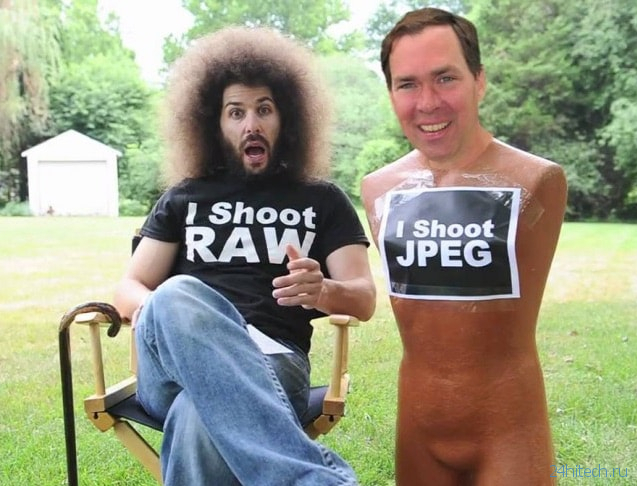
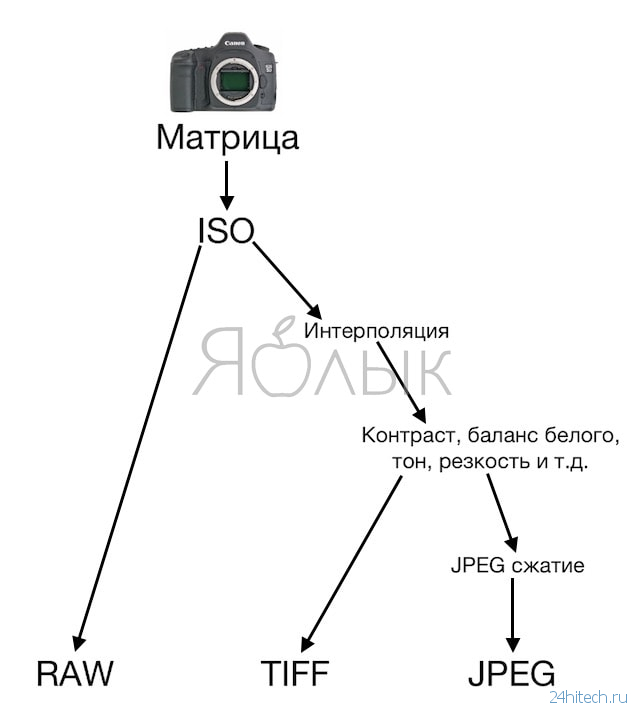
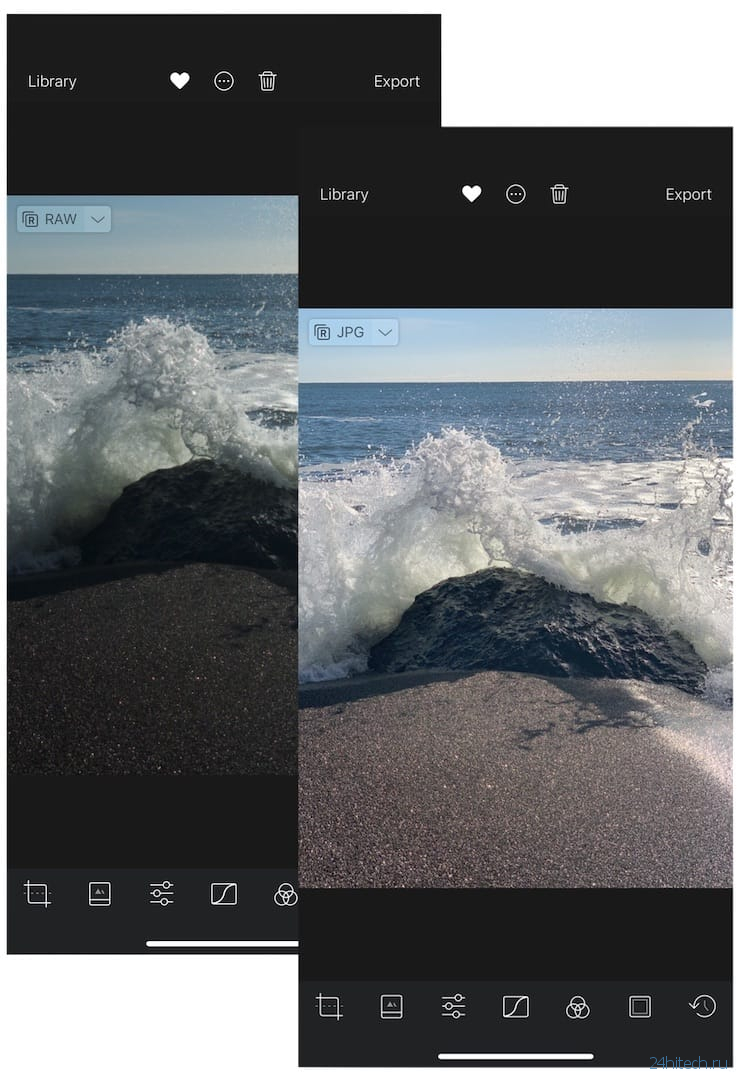
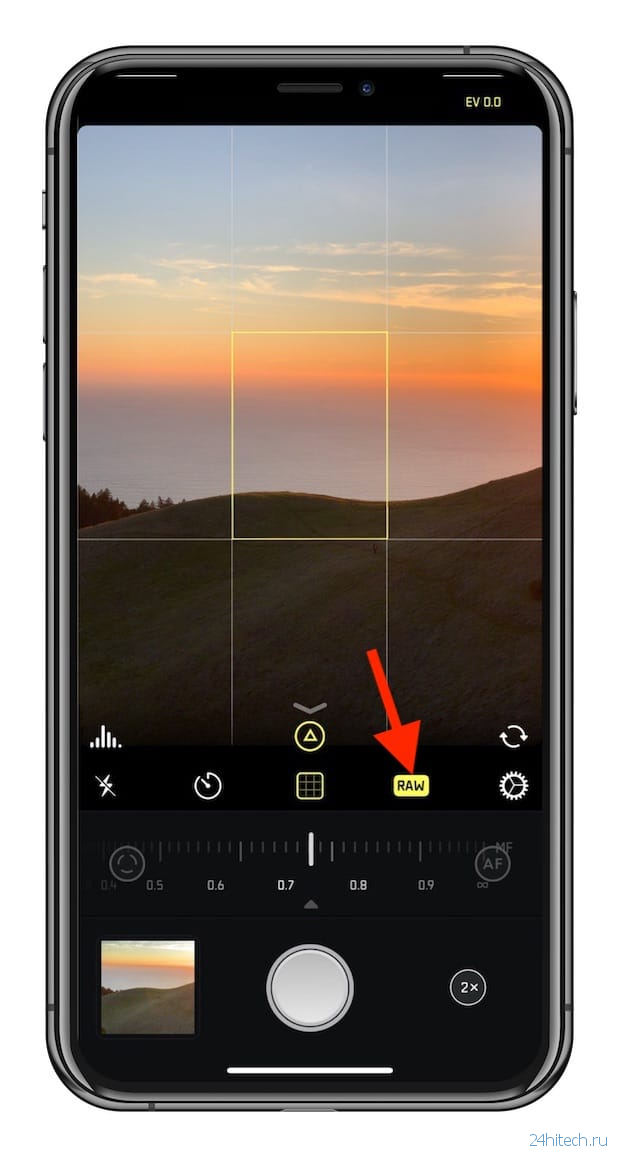



Нет комментарий